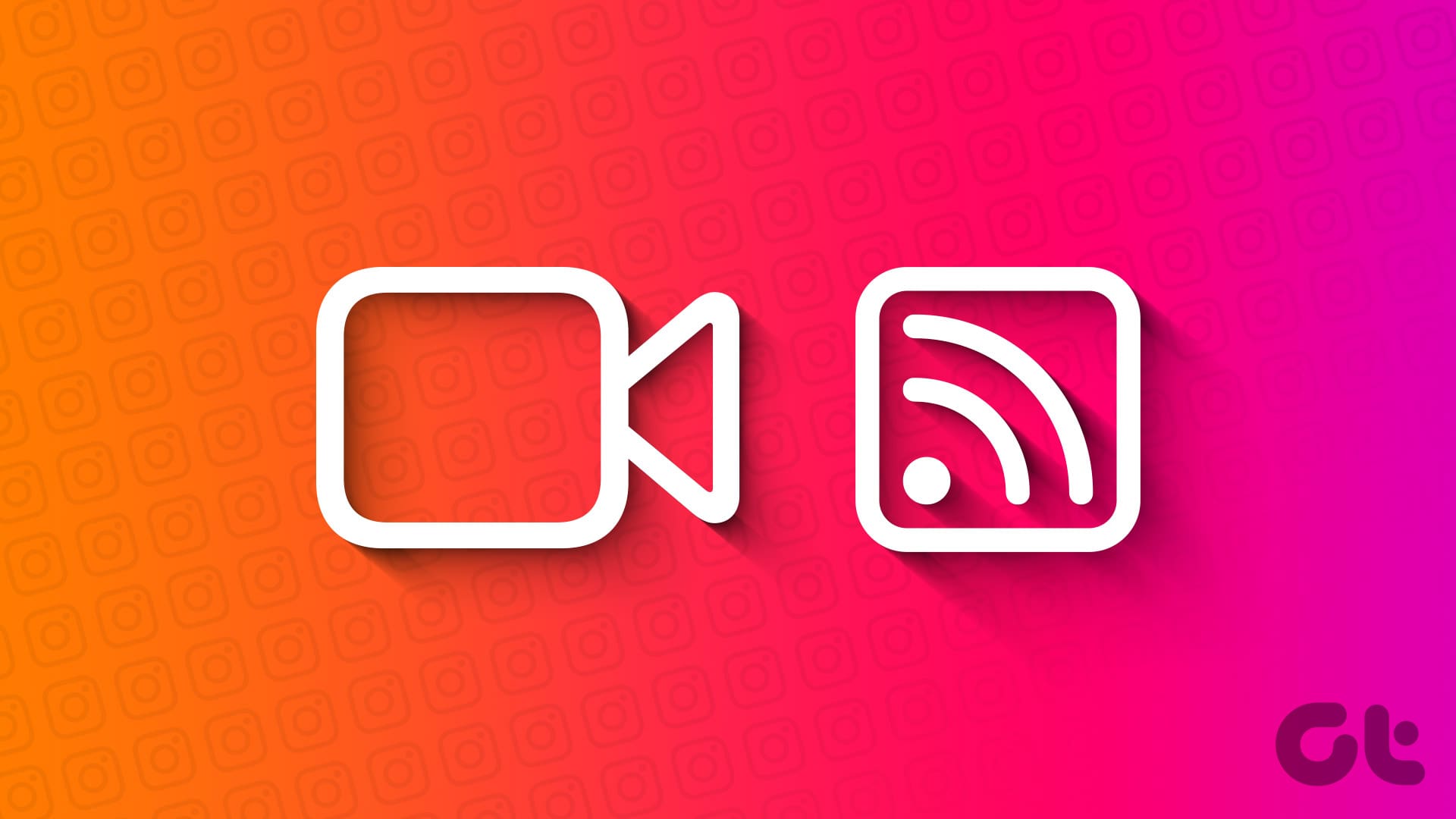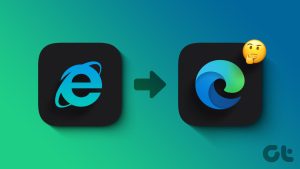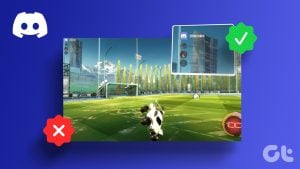방법 1: 모바일에서 화면 공유
1 단계: 열기 인스 타 그램 iPhone 또는 Android에서 앱을 탭하세요. 메시지 아이콘 오른쪽 상단 모서리에 있는 버튼을 눌러 채팅에 접속하세요.
2 단계: 채팅을 열고 탭하세요 카메라 아이콘 오른쪽 상단 모서리에 있는 버튼을 클릭하여 화상 통화를 시작하세요.
3단계: 탭하세요 화면 공유 아이콘 하단 메뉴 바에서 선택하세요 화면 공유.
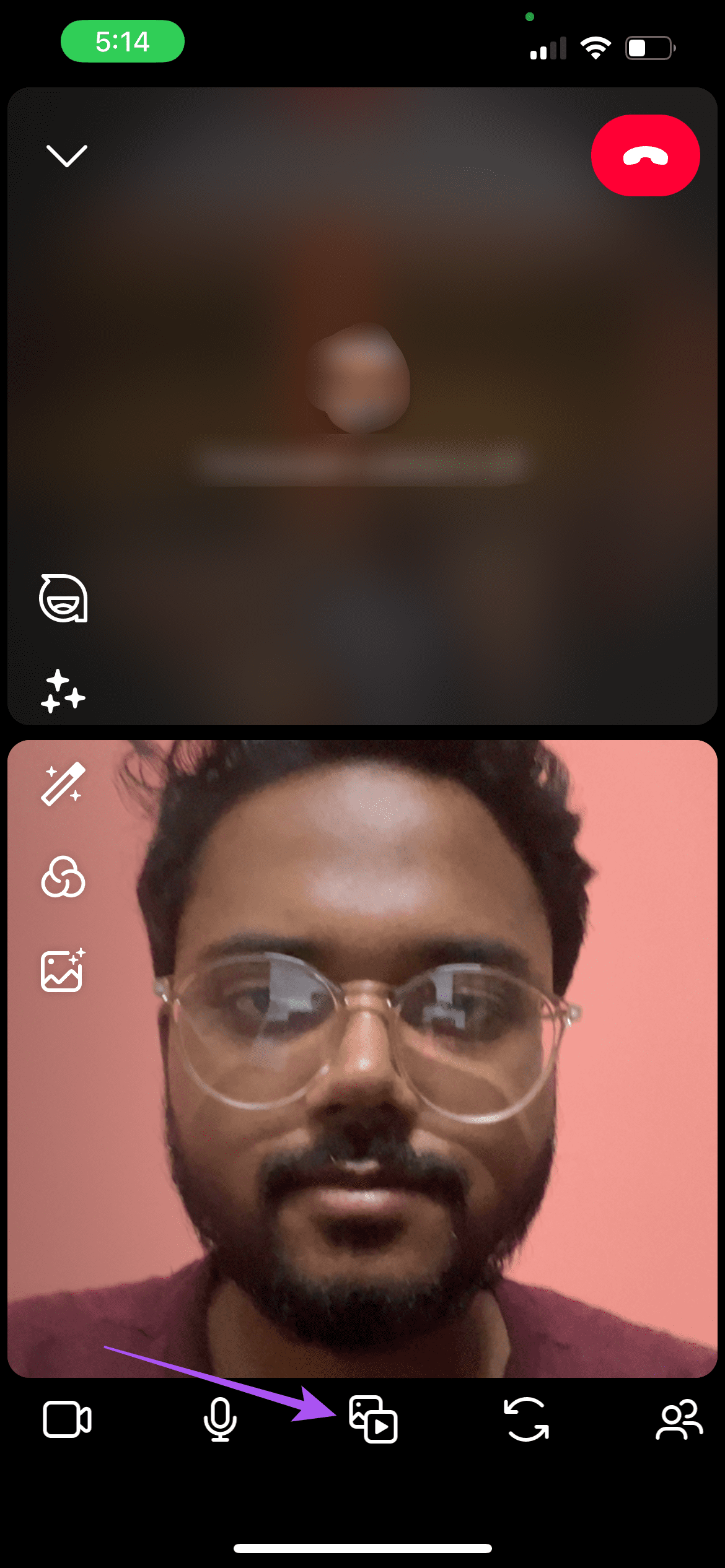
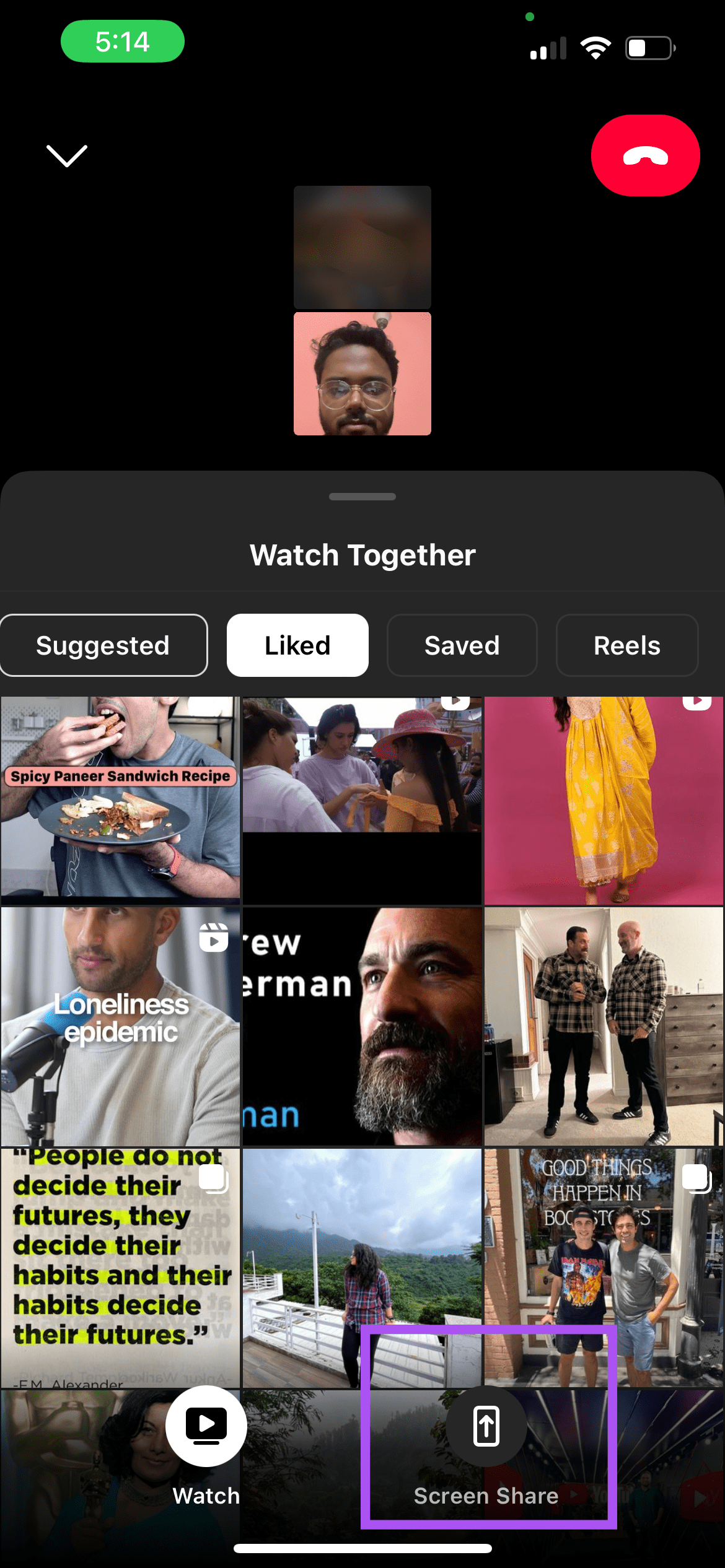
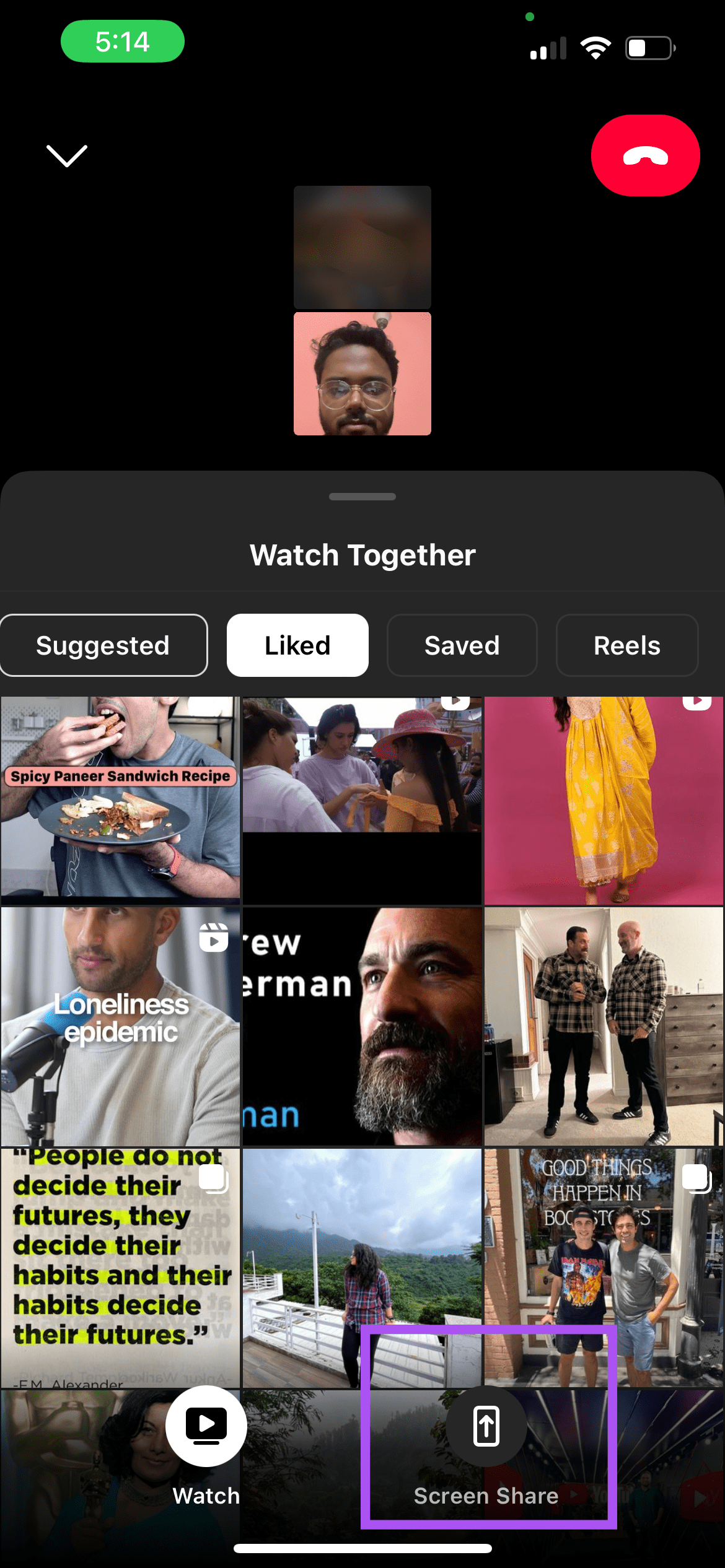
4단계: 탭하세요 방송 시작 (iPhone) 또는 지금 시작하세요(Android) 화면을 공유하세요.
Instagram 앱에서 화상 통화 화면을 나가면 휴대폰 화면에서 연락처 공유가 시작됩니다.
메모: 화면 공유를 중지하려면 Instagram으로 돌아가서 공유 중지.
방법 2: 데스크탑에서 화면 공유
Mac 또는 Windows PC에서 Instagram 프로필에 액세스하는 경우 컴퓨터 화면도 공유할 수 있습니다. 지연이 없도록 강력한 인터넷 연결이 있는지 확인하세요.
1 단계: Instagram으로 가서 계정에 로그인하세요. 그런 다음 메시지 아이콘 왼쪽 메뉴에서.
2 단계: 열기 채팅 그리고 클릭하세요 카메라 아이콘 오른쪽 상단 모서리에 있는 버튼을 눌러 화상 통화를 시작하세요.
메모: Instagram의 화상 통화 기능은 Safari에서 작동하지 않을 수 있습니다. Chrome, Firefox 또는 Microsoft Edge를 사용하는 것이 좋습니다.
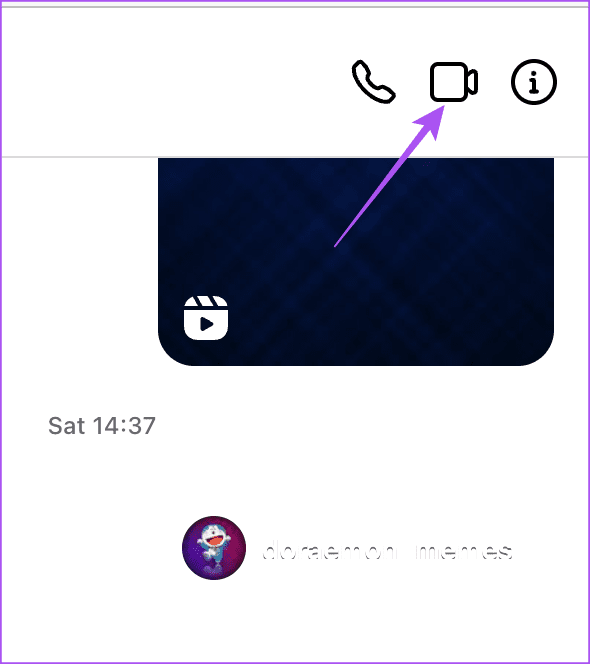
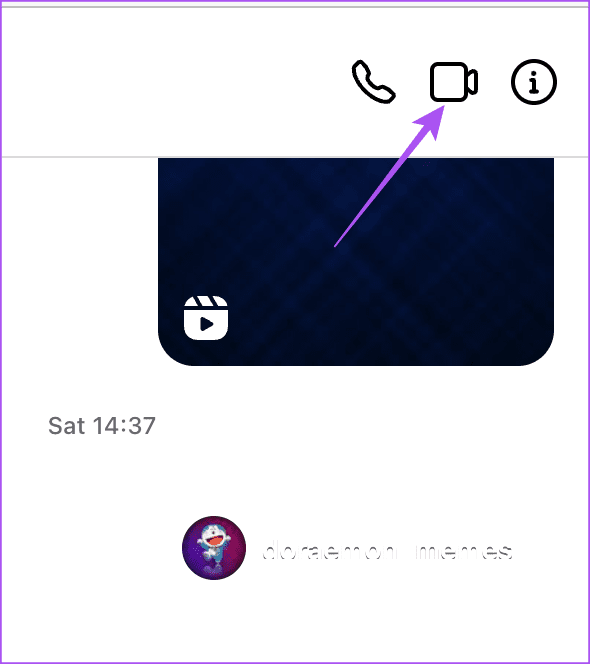
3단계: 통화가 진행 중이면 클릭하세요 화면 공유 아이콘 맨 아래에.
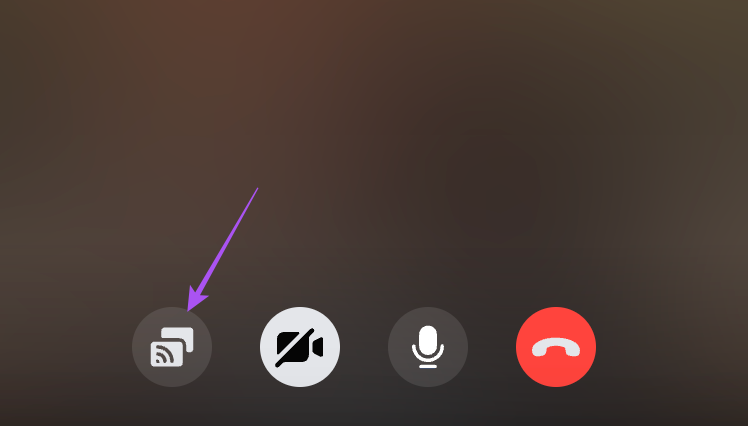
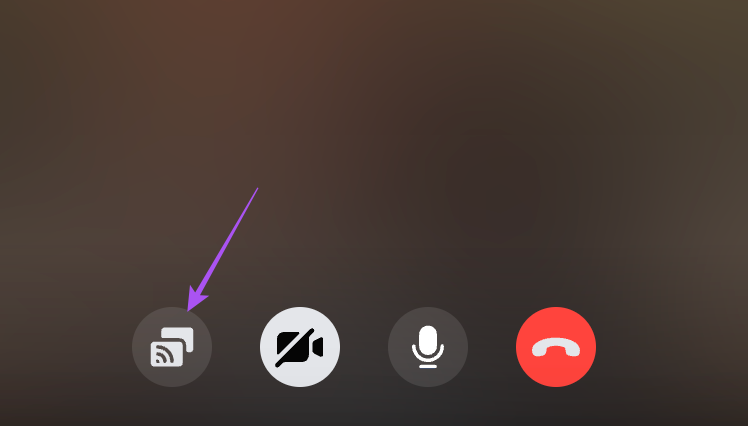
4단계: 공유할 데스크톱 화면 부분을 선택하고 클릭하세요. 공유하다 확인하려면 오른쪽 하단 모서리를 클릭하세요.
화면 공유를 중지하려면 클릭하세요. 공유 중지 맨 아래에.
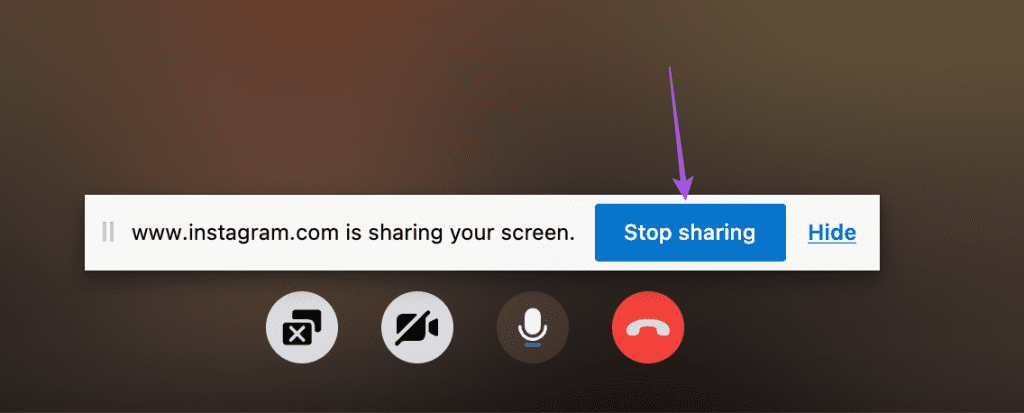
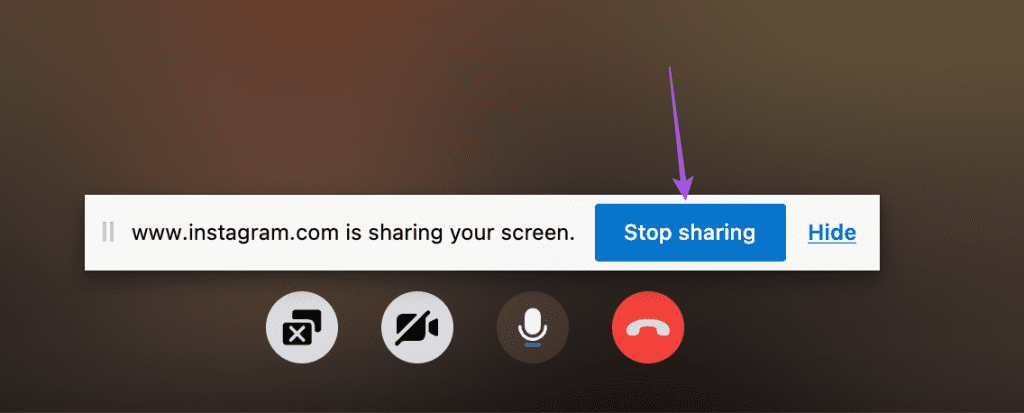
Instagram에서 화면을 공유할 수 없나요? 다음 해결책을 시도해 보세요
Instagram 화상 통화 중에 화면을 공유할 수 없는 경우 iPhone 또는 Android 휴대폰에서 문제를 해결하는 몇 가지 문제 해결 방법은 다음과 같습니다.
- 인터넷 연결을 확인하고 Instagram을 강제로 종료하세요.
- 카메라 사용에 대한 앱 권한을 확인하고 앱 버전을 업데이트하세요.
도움이 되었나요?